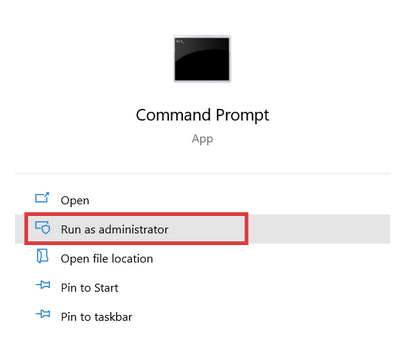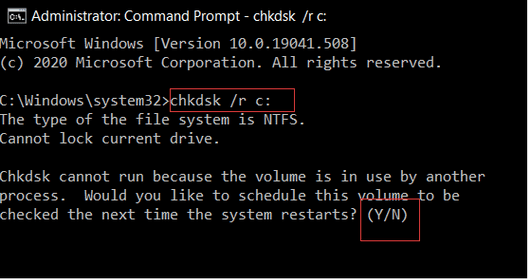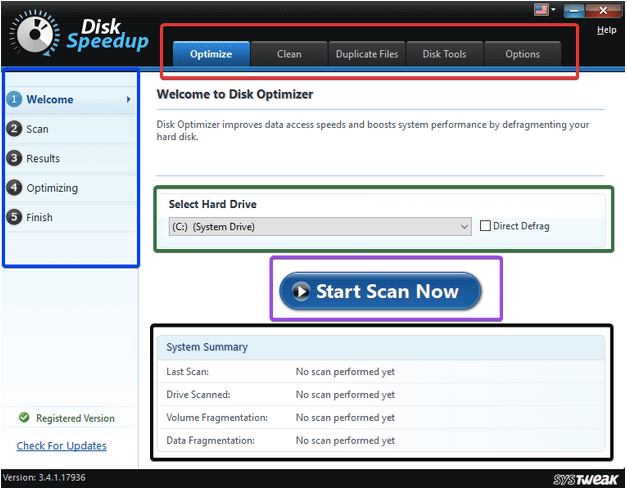CHKDSK, of de schijfcontrolefunctie in Windows 10, is een levensreddende maatregel bij problemen met de harde schijf. De opdracht CHKDSK analyseert de integriteit van het bestandssysteem van de harde schijf en probeert eventuele bestandssysteemfouten te herstellen . De CHKDSK-opdracht kan worden uitgevoerd op schijfbeheer, opdrachtprompt en Windows 10 File Explorer.
Maar soms geeft de opdracht CHKDSK een fout weer die zegt: CHKDSK kan niet doorgaan in alleen-lezen modus . Deze fout weerhoudt uw opdrachtprompt en schijfbeheer ervan om uw harde schijffouten te controleren.
Op deze pagina vindt u de oplossingen om deze fout te herstellen in de CHKDSK-opdracht en start u opnieuw met het analyseren van eventuele fouten op de harde schijf.
Wat veroorzaakt de fout 'CHKDSK kan niet doorgaan in alleen-lezen modus' ?
Er zijn drie verschillende scenario's waarin u getuige kunt zijn van de fout 'CHKDSK kan niet doorgaan in alleen-lezenmodus' op Windows 10 pc:
- Voor het geval u een schijfstation of partitie probeert te scannen, die al in gebruik is in een programma.
- Als u een schijf probeert te scannen die in gebruik is door een programma dat op uw pc wordt uitgevoerd.
- De schijf die wordt gescand, heeft een alleen-lezen bestandssysteem.
Hoe te repareren 'CHKDSK kan niet doorgaan in alleen-lezen modus' in Windows 10?
1. Plan een CHKDSK-reboot
Stap 1: Zoek naar de opdrachtprompt en voer deze vervolgens uit als beheerder .
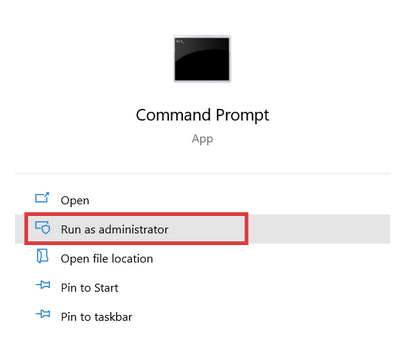
Stap 2: Typin de opdrachtprompt chkdsk /rc: en druk op Enter . Vervang gewoon "c" door de letter die is toegewezen aan uw schijf die u wilt scannen.
Stap 3: U wordt gevraagd of u wilt dat CHKDSK wordt uitgevoerd wanneer het systeem de volgende keer opnieuw wordt opgestart.
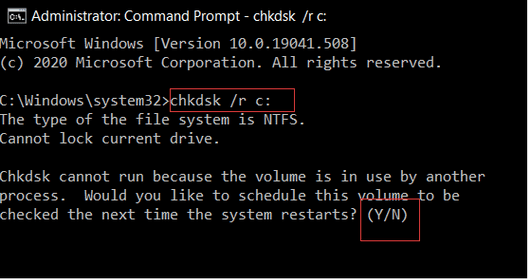
Stap 4: Typ Y en druk op Enter .
Stap 5: Start de pc opnieuw op. CHKDSK wordt deze keer automatisch uitgevoerd en scant en repareert de fouten op de harde schijf op een Windows-pc.
2. Verwijder alleen-lezen op een schijf met Diskpart
Als u een fout aantreft tijdens het uitvoeren van de CHKDSK-controle op de harde schijf, wilt u misschien de schijf wijzigen van de alleen- lezenstatus naar de lees-en-schrijfstatus .
Stap 1: Open de opdrachtprompt als beheerder.
Stap 2: Nu moet u in de opdrachtprompt elk van deze opdrachten één voor één invoeren in de opdrachtregels. Druk gewoon op Enter na elke opdracht.
- selecteer schijf + nummer [nr. toegewezen aan uw schijf in het schijfbeheer]
- attributen schijf wissen alleen-lezen
Nu kunt u CHKDSK opnieuw uitvoeren.
3. Disk SpeedUp gebruiken om alle harde-schijffouten te verwijderen
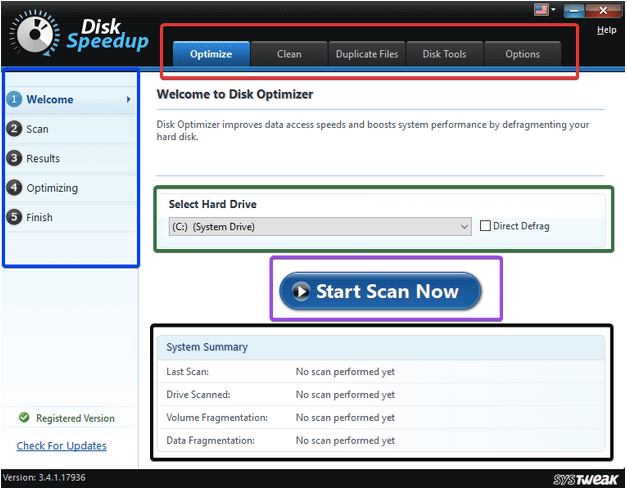

Disk Speedup is een hulpprogramma voor schijfoptimalisatie dat defragmentatie en het opschonen van rommel op schijfstations uitvoert . Het verbetert vervolgens de respons en opstarttijd en verwijdert alle fouten die verband houden met harde schijven . Het ontlast wat van de harde schijf en helpt je om de CHKDSK-opdracht op de schijven uit te voeren.
Zo werkt Disk SpeedUp:
Stap 1: Open Disk SpeedUp
Stap 2: Selecteer de schijf die u wilt defragmenteren.
Opmerking: als u uw schijf rechtstreeks wilt defragmenteren, kunt u Direct Defrag selecteren voor volledige defragmentatie van de schijf.
Het wordt aanbevolen om uw systeemstation en SSD-station niet te selecteren.
Stap 3: Zodra de scan voor defragmentatie is voltooid; u krijgt de scanresultaten voor de uitgevoerde klus. U wordt op de hoogte gebracht als er geen defragmentatie nodig was.
Stap 4: Ontvang een gedetailleerd rapport van het volledige defragmentatieproces.
Dit is hoe u uw schijf defragmenteert en de CHKDSK-fout in de alleen-lezenmodus oplost.
De lijst met functies van Disk Speedup eindigt hier niet. Het wordt ook geleverd met de tabbladen Opschonen, Bestanden dupliceren en Schijfhulpmiddelen. Als u de rommel wilt opruimen, gaat u één voor één naar deze tabbladen en scant u de geselecteerde schijf om de rommel op te ruimen en de rommel te verwijderen om de opslagruimte van de schijf te vergroten .
Op deze manier kunt u niet alleen alle fouten op uw harde schijf verwijderen , maar kunt u ook tijdelijke logs en cache opschonen en de respons verbeteren en de tijd verhogen, waardoor het uiteindelijk efficiënter wordt.
Het wordt aanbevolen om Disk SpeedUp te gebruiken als het CHKDSK-commando niet werkt op uw harde schijf, omdat het dat en alle andere resterende problemen met de harde schijf zal oplossen. Het heeft een zeer intuïtieve interface en is gemakkelijk te begrijpen. Bovendien draait het op de achtergrond zonder uw werk te hinderen. Disk SpeedUp heeft een vaste prijs en brengt geen extra kosten met zich mee voor het gebruik van de functies, waardoor het economisch redelijk is voor kopers.
Dus ga je gang en zoek Disk SpeedUp voor Windows en installeer om eventuele fouten in verband met de schijf te elimineren.
Probeer Disk SpeedUp en laat ons uw mening over de tool weten in het opmerkingengedeelte. Ook volgen Systweak op uw Facebook en Twitter feeds en ontvang het laatste blog updates.